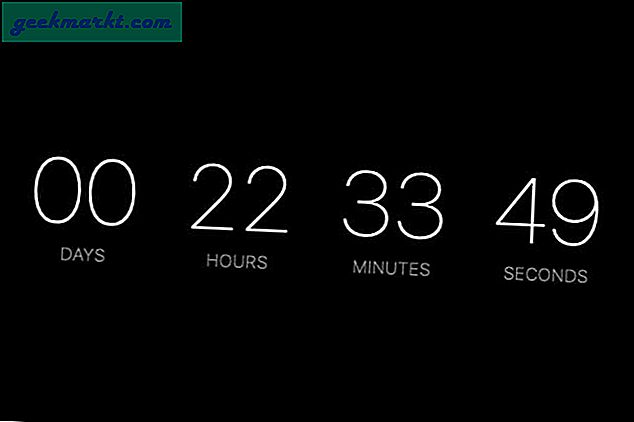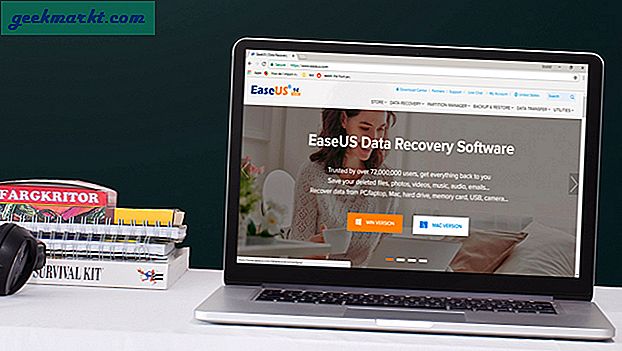Google Chrome herhangi bir not seçeneği içermez. Ancak, uzantı ve uygulamalarda, bu tarayıcıya ekleyebileceğiniz bir dizi not alma aracı vardır. Google Keep and Note Her Yerde, Chrome'a ekleyebileceğiniz iki harika not aracı vardır.
Google Keep ile Notlar Alma
Google Keep, Chrome'a ekleyebileceğiniz bir not uygulamasıdır ve Android platformu için de kullanılabilir. Bu sayfadan tarayıcıya ekleyin. Bunu yaptığınızda, yer işareti çubuğundaki Uygulamaları göster düğmesini tıklatarak açabilirsiniz. Aşağıdaki çekimde pencereyi açmak için Google Keeps'i seçin.
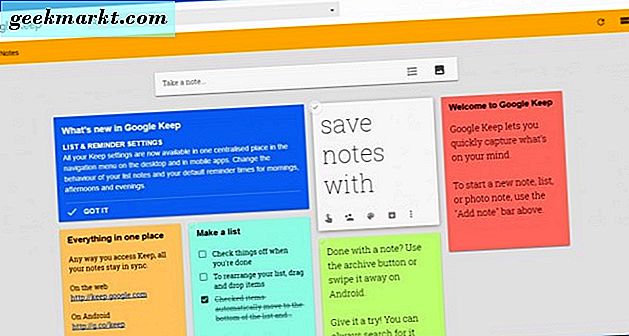
Ardından, üstteki not kutusuna bir metin girin ve kaydetmek için Bitti'ye basın. Notun alt kısmında renk paleti gibi bazı ekstra seçenekler var. Notun rengini aşağıda gösterildiği gibi değiştirmek için Rengi değiştir'e basın.
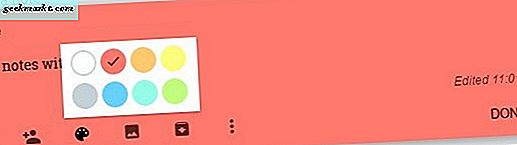
Ayrıca nota görüntü ekleyebilirsiniz. Notunuz için bir resim seçmek için Resim ekle düğmesine basın. Daha sonra eklemek için Aç penceresindeki Aç düğmesine basın.
Diğer seçenekler için üç nokta düğmesini tıklayın. Orada Tick onay kutularını seçebilirsiniz. Aşağıda gösterildiği gibi nota bir onay kutusu listesi eklemek için bunu seçin. Seçilen öğelere eklemek için bir onay kutusu seçin. Ayrıca, not öğelerinin en solundaki altı noktayı seçerek liste öğelerini sürükleyip bırakabilirsiniz.
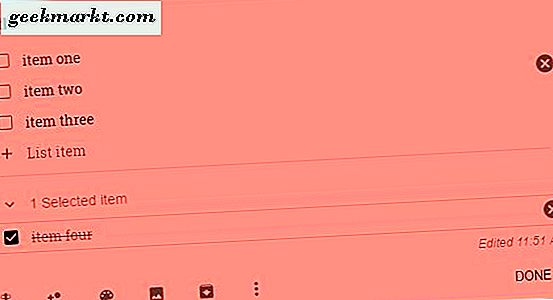
Her Yerde Not ile Web Sitesi Sayfalarına Notlar Ekleme
Google Keep’le web sayfalarına yapışkan notlar ekleyemezsiniz. Not Anywhere, sayfalara yapışkan notlar ekleyen bir Chrome uzantısıdır. Tarayıcıya eklemek için uzantının sayfasına gidin. Ardından, araç çubuğunda aşağıdaki gibi bir Not Anywhere düğmesi bulunur.
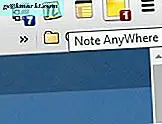
Yapışkan notu eklemek için bir sayfa açın. Daha sonra, notu sayfaya aşağıdaki gibi eklemek için araç çubuğundaki Not Anywhere düğmesine basın. Notu sürükleyerek taşıyabilirsiniz.
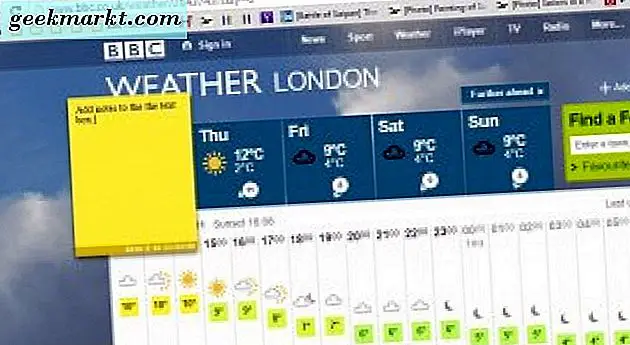
Araç çubuğundaki Not Anywhere düğmesini sağ tıklayın ve aşağıdaki sekmeyi açmak için Seçenek'i seçin. Orada not eklediğiniz web sitelerinin listesini açmak için Notlar Özeti'ni tıklayabilirsiniz. Böylece notlarınızı buradan bulabilir ve açabilirsiniz.
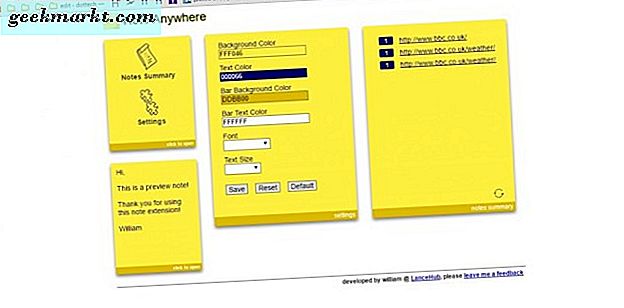
Bazı ekstra seçenekler için Ayarlar'ı seçin. Bunlar, not arka planını ve metin renklerini palet kutularını seçerek özelleştirebileceğiniz temel renk seçenekleridir. Sonra paletten bir renk seçin. Ayrıca, Yazı tipi açılır listesinden alternatif yazı tiplerini de seçebilirsiniz. Seçilen tüm ayarları nota uygulamak için Kaydet'e basın.
Böylece, Google Keep ile Google Keep ve Not Anywhere ile not alabilir ve kaydedebilirsiniz. Onlarla URL'leri, yer işaretlerine, giriş ayrıntılarına, listelerine ve çok daha fazlasına eklemek yerine not edebilirsiniz. Firefox'ta not almak için bu makaleye göz atın.